CITIZEN CT-S521 WINDOWS

Download de juiste driver via www.citizen-systems.com.
Wanneer de driver is geïnstalleerd sluit je de labelprinter via de USB kabel aan en schakel je de labelprinter in.
Ga hierna naar apparaten en printers in Windows en dubbelklik op de geïnstalleerde printer.
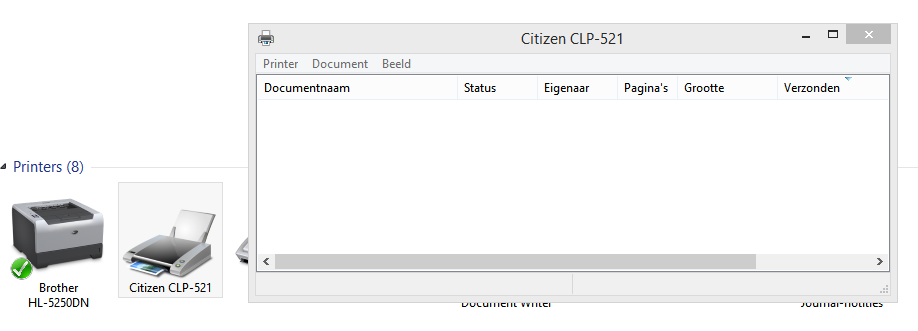
Via printer selecteer je eigenschappen en je komt hierna in het volgende scherm.
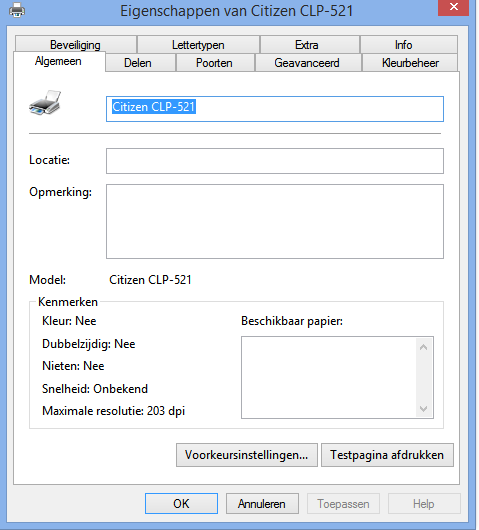
Kies voor voorkeursinstellingen links onder en kom in het menu voorkeursinstellingen voor afdrukken.
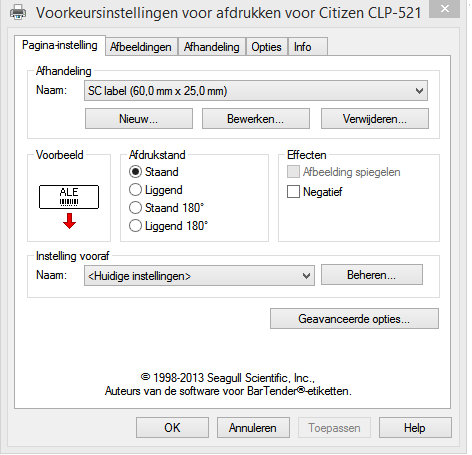
Selecteer nieuw in het menu papier bewerken.
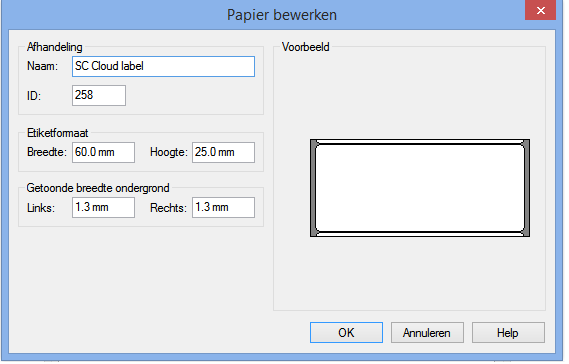
Vul een naam in voor het label om deze later terug te kunnen vinden. Er kunnen via de labelprinter meerdere maten etiket afgedrukt worden. De meest gebruikte is 60 mm X 25 mm. U kunt uw etiket of hangkaartje opmeten indien u niet de juiste maat weet.
wanneer de instellingen juist zijn drukt u op OK om de gegevens op te slaan.
U komt weer terug in het scherm voorkeursinstellingen voor afdrukken.
Ga in dit menu naar de tab afhandeling.
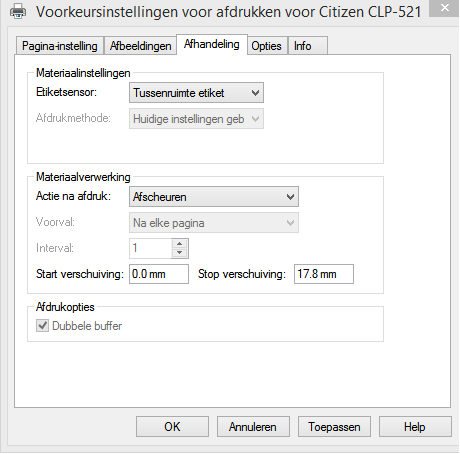
Stel de etiketsensor in op tussenruimte etiket en actie na afdruk op afscheuren. Via opties is het optioneel mogelijk om de temperatuur van de printer in te stellen om zo donkerder te kunnen printen. Hier is het ook mogelijk om de printsnelheid lager te zetten voor een betere print kwaliteit.
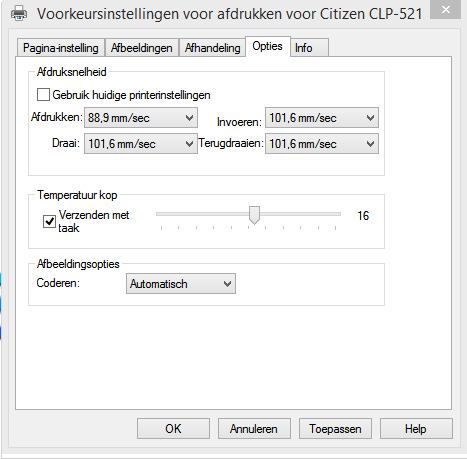
Om langzamer te printer pas je afdrukken aan naar 88,9 seconde en raden we aan om de andere instellingen zo te laten.
De temperatuur kan aangepast worden door een vinkje te plaatsen bij verzenden met taak en dan de stand naar bijvoorbeeld 16 te verschuiven.
De Citizen labelprinter is nu geconfigureerd. Wanneer er in StoreContrl® Cloud backoffice software een label geprint wordt zal deze eerst geopend worden in PDF waarna de juiste printer geselecteerd kan worden. Afhankelijk van de gebruikte PDF reader dient deze ook ingesteld te worden.
